Il metodo più semplice su come masterizzare MP4 su DVD su Mac
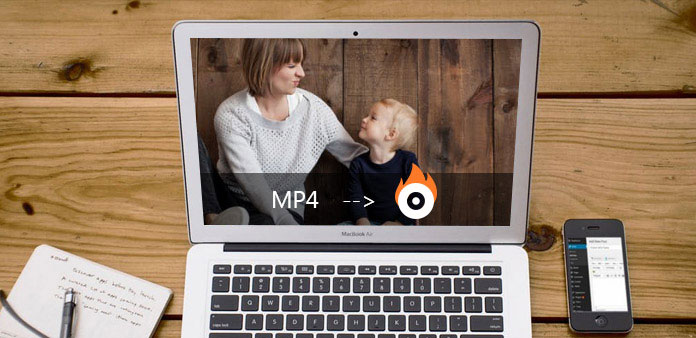
La visione di DVD è ancora un intrattenimento popolare perché ha immagini ad alta definizione ed è facile da conservare. Non è affascinante mettere i film di ogni tuo compleanno su DVD e guardarli quando sei vecchio? Poiché il lettore DVD non è in grado di riprodurre file MP4, le persone hanno riscontrato molti problemi con la masterizzazione di MP4 su DVD Mac. Fortunatamente, questo articolo introdurrà i modi migliori per masterizzare MP4 su DVD Mac e il miglior software per te.
Parte 1. Masterizza MP4 su DVD su Mac con Tipard DVD Creator Mac
Tipard DVD Creator per Mac è dimostrato un potente e professionale software di masterizzazione di DVD per masterizzare MP4 su DVD Mac. Ti aiuta a masterizzare video da MP4, AVI, FLV, MOV, ecc. (Inclusi video HD) su DVD Disc / cartella / file ISO su Mac. Supporta DVD-5, DVD-9; DVD-R, DVD + R, DVD-R DL, DVD + R DL, DVD-RW, DVD + RW. Inoltre, può modificare liberamente i video e personalizzare il menu DVD con facilità. Inoltre, puoi scegliere molti temi dei tuoi video, con la possibilità di aggiungere musica di sottofondo e immagini al video. Questa app per Mac DVD Creator può anche aiutarti a regolare la sincronizzazione del video e dell'audio del DVD per evitare problemi di sincronizzazione. Tutto sommato, Tipard DVD Creator per Mac è un eccellente creatore di DVD.
Come masterizzare MP4 su DVD Mac con Tipard DVD Creator per Mac?
Installa e lancia Tipard DVD Creator
In primo luogo, devi scaricare e installare il software sul tuo Mac. Avvia il programma e quindi puoi vedere l'interfaccia.
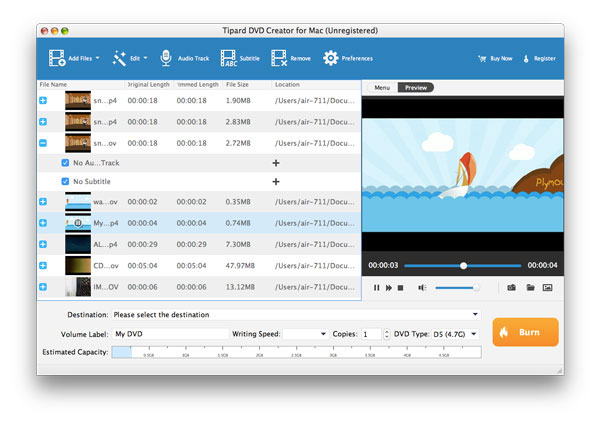
Inserisci il tuo disco DVD vuoto e aggiungi file al programma
Inserisci il tuo disco DVD vuoto nell'unità DVD. In secondo luogo, fare clic sul pulsante "Aggiungi file" sulla barra degli strumenti per aprire la finestra "Seleziona file video". Quindi devi fare clic sul pulsante "Ctrl" o "Shit" sulla tastiera per aggiungere più file video al programma. O puoi trascinare i file direttamente nel programma.
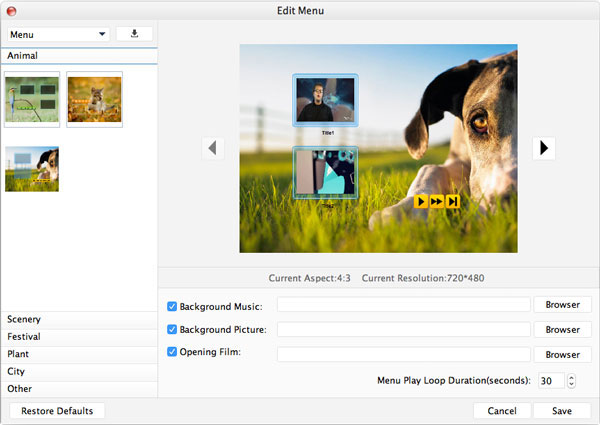
Masterizza video su DVD Mac
Dopo aver seguito i passaggi 2 sopra, fai clic sul pulsante "Scrivi" per masterizzare i video MP4 sul DVD del Mac. Hai solo bisogno di pochi minuti, e quindi puoi ottenere i tuoi film in DVD.
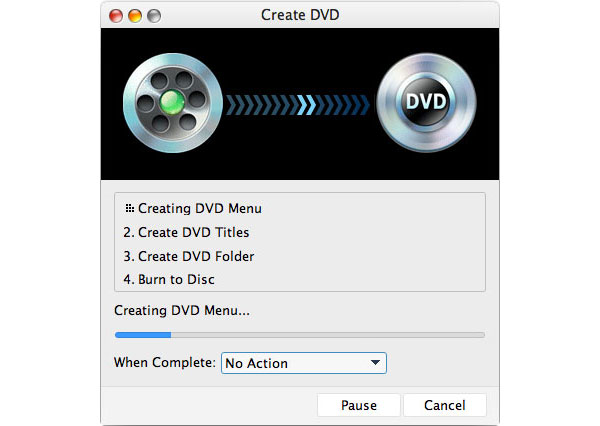
Parte 2. Altri metodi migliori per creare DVD con MP4 su Mac
1. Masterizza MP4 su DVD Mac con Cisdem DVD Burner 3 per Mac
Cisdem DVD Burner 3 per Mac è un bene software di masterizzazione DVD gratuito per Mac per trasformare i tuoi video digitali in DVD ad alta risoluzione. È facile da usare e la velocità è veloce. Può masterizzare qualsiasi video SD/HD su DVD. Sono supportati quasi tutti i formati video, inclusi MP4 su DVD, YouTube su DVD, HD MKV (H.264, MPEG-2 HD) su DVD, ecc.
Come: Innanzitutto, installalo e avvialo su Mac. Quindi è necessario inserire un DVD vuoto nell'unità DVD, fare clic sul pulsante "cartella" o "video" nell'angolo in alto a destra per aggiungere il video MP4 o trascinare direttamente il file video MP4 sul masterizzatore DVD. Se vuoi modificare i tuoi video, puoi fare doppio clic sulla miniatura del video per aprire la finestra di modifica. Quindi puoi iniziare a modificarlo. Infine, fai clic sul pulsante "Scrivi" per masterizzare MP4 su DVD su mac. Scegli il formato che desideri e fai clic su "OK" per avviare la masterizzazione.
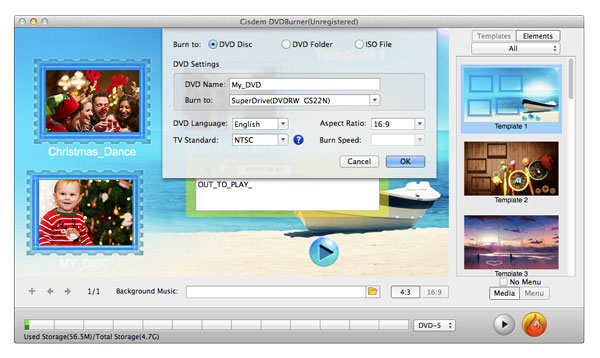
2. Masterizza MP4 su DVD Mac con Aimersoft DVD Creator per Mac
Aimersoft DVD Creator per Mac è un software comprovato per masterizzare video MP4 su DVD Mac. Può aiutarti a convertire i filmati MP4 (MPEG-4) in DVD su Mac OS X (inclusi Yosemite, Mavericks, Mountain Lion).
Come: Installa e apri il programma. Inserisci il tuo disco DVD vuoto nell'unità DVD. Fai clic su "+" per sfogliare e selezionare i video MP4 e quindi trascinali e rilasciali sulla barra degli elementi. puoi anche modificare i video per ottenere un migliore effetto complessivo. Ultimo passaggio, fai clic su "Masterizza" e seleziona il formato di output, quindi fai clic su "Salva" per avviare la masterizzazione.
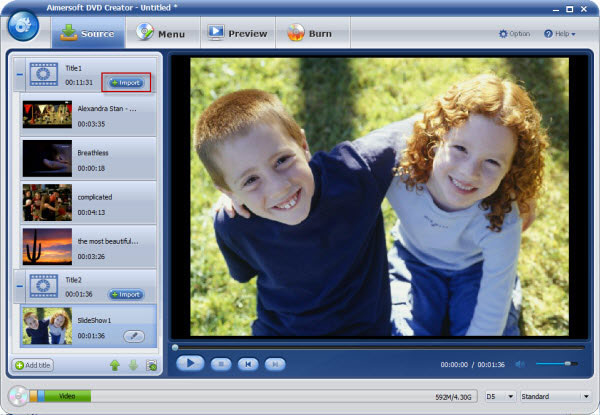
3. Masterizza MP4 su DVD Mac con iMovie
iMovie è il software della società Apple. Può editare MP4 e video in altri formati su DVD. iMovie ti consente di goderti i tuoi video, raccontare storie, sfogliare la tua videoteca, condividere momenti preferiti. Ed è facile ed efficiente.
Come: avvia iMovie sul tuo Mac. Fai clic su "File" e quindi su "Importa" o "Importa tutto" per aggiungere i file video. Vai su "Condividi" e fai clic su "iDVD". Quindi fai clic su "Media" nell'area in basso a destra della finestra di iDVD per aggiungere altri contenuti multimediali al tuo video. Infine, inserisci il tuo DVD vuoto nell'unità CD-ROM/DVD del tuo Mac e fai clic sul pulsante "Masterizza" per masterizzare DVD MP4 su mac. Se desideri aggiungere un menu DVD, puoi utilizzare masterizzatori DVD avanzati, come Cisdem DVD Burner.
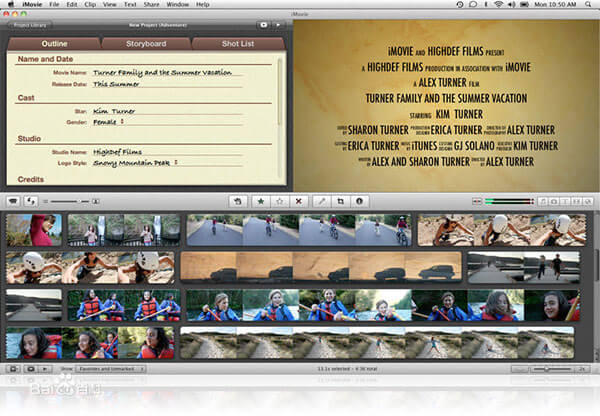
Conclusione
In caso di problemi con la masterizzazione di file MP4 su DVD Mac, questo articolo introduce i migliori metodi 3 per masterizzare MP4 su DVD Mac e il miglior creatore di DVD --- Tipard DVD Creator per Mac. E spero che questo articolo ti possa aiutare molto. Grazie per aver letto!







